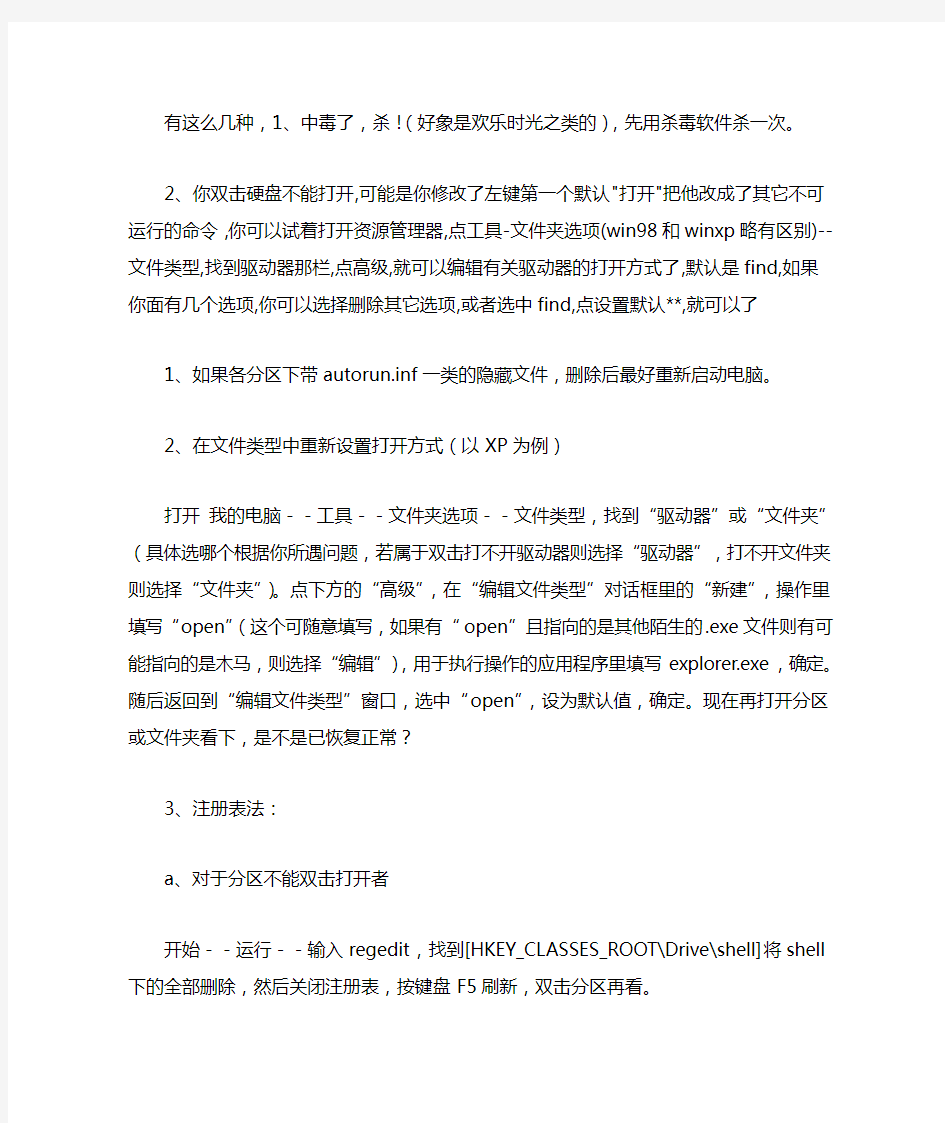
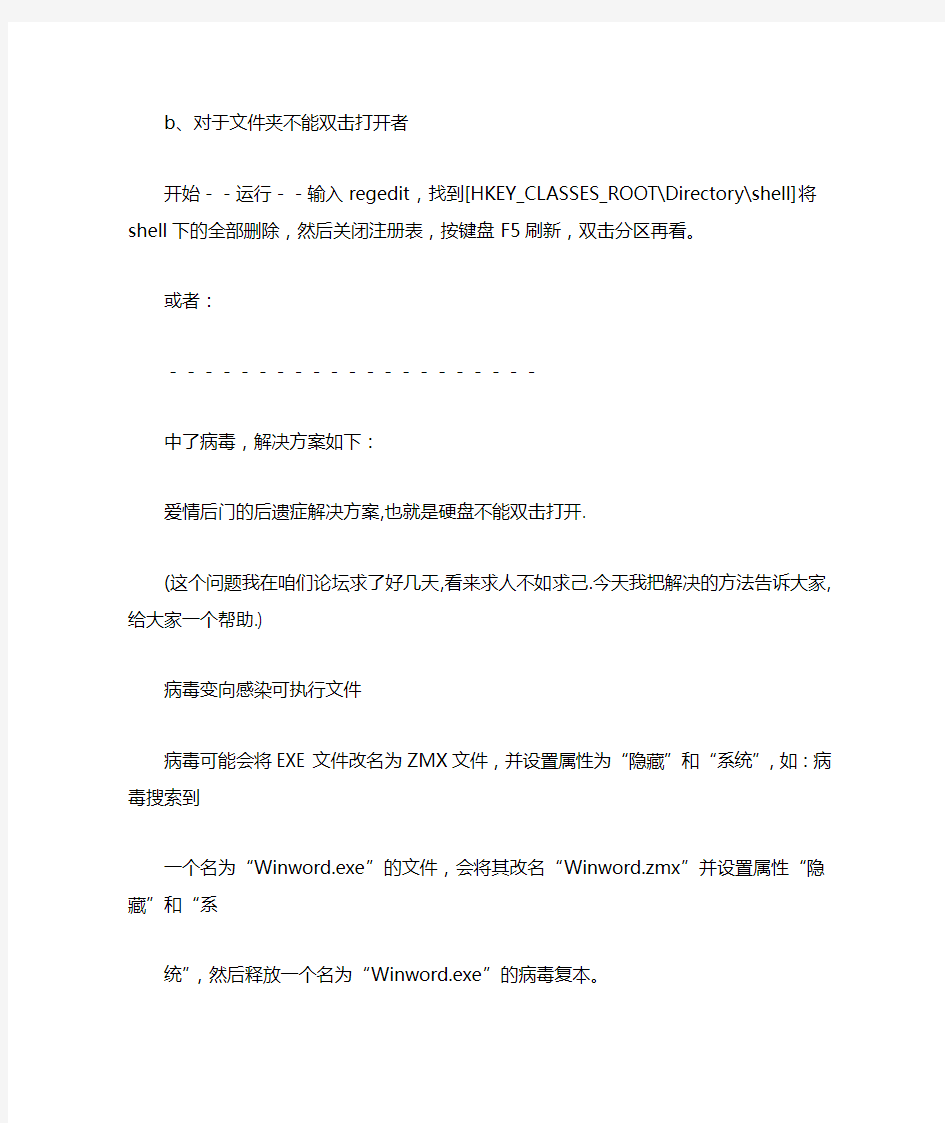
有这么几种,1、中毒了,杀!(好象是欢乐时光之类的),先用杀毒软件杀一次。
2、你双击硬盘不能打开,可能是你修改了左键第一个默认"打开"把他改成了其它不可运行的命令,你可以试着打开资源管理器,点工具-文件夹选项(win98和winxp略有区别)--文件类型,找到驱动器那栏,点高级,就可以编辑有关驱动器的打开方式了,默认是find,如果你面
有几个选项,你可以选择删除其它选项,或者选中find,点设置默认**,就可以了
1、如果各分区下带autorun.inf一类的隐藏文件,删除后最好重新启动电脑。
2、在文件类型中重新设置打开方式(以XP为例)
打开我的电脑--工具--文件夹选项--文件类型,找到“驱动器”或“文件夹”(具体选哪个根据你所遇问题,若属于双击打不开驱动器则选择“驱动器”,打不开文件夹则选择“文件夹”)。点下方的“高级”,在“编辑文件类型”对话框里的“新建”,操作里填写“open”(这个可随意填写,如果有“open”且指向的是其他陌生的.exe文件则有可能指向的是木马,则选择“编辑”),用于执行操作的应用程序里填写explorer.exe,确定。随后返回到“编辑文件类型”窗口,选中“open”,设为默认值,确定。现在再打开分区或文件夹看下,是不是已恢复正常?
3、注册表法:
a、对于分区不能双击打开者
开始--运行--输入regedit,找到[HKEY_CLASSES_ROOT\Drive\shell]将shell下的全部删除,然后关闭注册表,按键盘F5刷新,双击分区再看。
b、对于文件夹不能双击打开者
开始--运行--输入regedit,找到[HKEY_CLASSES_ROOT\Directory\shell]将shell下的全部删除,然后关闭注册表,按键盘F5刷新,双击分区再看。
或者:
---------------------
中了病毒,解决方案如下:
爱情后门的后遗症解决方案,也就是硬盘不能双击打开.
(这个问题我在咱们论坛求了好几天,看来求人不如求己.今天我把解决的方法告诉大家,给大家一个帮助.)
病毒变向感染可执行文件
病毒可能会将EXE文件改名为ZMX文件,并设置属性为“隐藏”和“系统”,如:病毒搜索到
一个名为“Winword.exe”的文件,会将其改名“Winword.zmx”并设置属性“隐藏”和“系统”,然后释放一个名为“Winword.exe”的病毒复本。
这个功能的条件是:病毒运行后,每隔一小时会检查系统中是否有“网络映射驱动器”和“可移动驱器”,如果有,侧会进行上述变相的文件感染。
·手动清除:
该病毒手工清除比较困难,建议使用杀毒软件或专杀工具,推荐到安全模式查杀。
注意:如果您的机器上有“可移动磁盘”和“网络映射驱动器”时,请注意搜索所有的“*.zmx”文件,找到后请将其后缀改名为exe。推荐使用专杀工具来清除,可以自动恢复
被病
毒改名的正常文件。
cmd中通过下面这条命令改回属性:attrib -s -h *.zmx /s(在发现zmx文件的磁盘跟目录下运行,如:F:\>attrib -s -h *.zmx /s)
如果你嫌一个一个改文件后缀名很烦,可以新建一个txt文件。输入如下内容:
@dir /b /s *.zmx>zmx_file.txt
@for /f "delims==" %%a in (zmx_file.txt) do ren "%%a" *.exe
@del zmx_file.txt
然后保存成lovegate_rename_files.bat。把此文件copy到发现zmx文件的磁盘跟目录下,双击。
d、e、f、g盘(如果有的话)双击不能直接打开,说Windows无法找到COMMAND.EXE文件,要求定位该文件,定位为C:\\windows\\explorer之后每次打开会提示“/StartExplorer”出错,然后依然能打开驱动器文件夹。==============这是杀毒软件没有搞定,留下的后遗症======
解决方法如下:病毒在你的每个驱动器下面写入了一个AutoRun.inf文件内容为:
open="X:\\command.exe" /StartExplorer X为驱动器盘符.
所以,如果你没有杀毒,每次点开/D/E/F/G盘都会激活病毒瑞星比较笨不会帮你搞定这个问题(就算升级到最新版也没有用,瑞星网站上专杀也无法解决,且无相关说明),需要自己手工解决。解决方法如下(以D盘为例):=============
======开始运行 cmd(打开命令提示符) D: dir /a (没有参数A是看不到的,A 是显示所有的意思)此时你会发现一个autorun.inf文件,约49字节 attrib autorun.inf -s -h -r 去掉autorun.inf文件的系统、只读、隐藏属性,否则无法删除 del autorun.inf 到这里还没完,因为你双击了D盘盘符没有打开却得到一个错误。
要求定位command.exe,这个时候自动运行的信息已经加入注册表了。下面清除注册表中相关信息:开始运行 regedit 编辑查找 command.exe 找到的第一个就是D盘的自动运行,删除整个shell子键完毕,双击D盘,是不是可以打开了?重复以上操作数次,解决其他驱动器的问题,注册表中的信息是在一起的,在删除D盘 Shell\\Open\\Autorun的时候顺便都删除了吧。
硬盘无法识别解决办法 移动硬盘使用中的问题 1、移动硬盘盒和硬盘连接,首先请将硬盘的跳线方式设置在主盘的位置,跳线方法可以参见硬盘图例。连接方式先连接外接电源,硬盘正常工作转动后连接USB数据线。如在USB2.0接口无法识别,USB1.1接口可以正常使用,可以安装主板自带的USB2.0的驱动程序。 2、USB移动硬盘在连接到电脑之后,系统没有弹出“发现USB设备”的提示。 在BIOS中没有为USB接口分配中断号,从而导致系统无法正常地识别和管理USB设备。重新启动电脑,进入BIOS设置窗口,在“PNP/PCI CONFIGURATION”中将“Assign IRQ For USB”一项设置为“Enable”,这样系统就可以给USB端口分配可用的中断地址。 3、移动硬盘建议在电脑的后置主板的USB接口连接,移动硬盘在电脑前置USB接口连接,而前置USB接口一般采用延长线连接,把板载的USB接口引到计算机外壳前端,所以增大的电源的消耗,使硬盘无法正常工作,系统无法正常检测出正确名称设备或只检测出移动硬盘盒的设备,自然无法选择安装驱动程序,有可能无法识别。应将USB传输线连接到计算机后面的USB接口上,同时使用PS/2辅助供电电源线,连接在电脑的键盘或鼠标接口上,进行测试。连接PS/2接口需要在关机的状态下连接,电脑启动后连接USB接口。 注:因计算机BIOS版本不同,具体设置请参阅计算机所附带的主板说明书。 4、假如你是在nForce的主板上碰到这个问题的话,则可以先安装最新的nForce专用USB2.0驱动和补丁、最新的主板补丁和操作系统补丁,还是不行的话尝试着刷新一下主板的BIOS 一般都能解决。 5、在WIN98/ME下用FDISK格式化时不能正确识别移动硬盘的容量,在WIN2000/XP下不能把硬盘格式化为FAT32格式的文件系统。 先到设备管理器中“磁盘驱动器”下找到移动硬盘,将其“属性可删除”选项改为不选中状态,重新启动计算机即可;我们的驱动程序在安装时默认是不选中状态,但如果使用过其它USB 设备则有可能已将这个选项改为选中状态。因为2000,XP操作系统不支持大于30G的FAT32的格式化,所以如果想对其格式化,可以到98系统对其格式化或利用PQ等软件。98系统不支持大容量硬盘的分区,所以您也要到WIN2000或XP下对其进行分区。 6、接入移动硬盘后,计算机没有反应。 如按正常操作连接上USB硬盘后,计算机中不显示该移动硬盘。应检查“我的电脑\控制面板\系统\设备管理器”中是否有“通用串行总线控制器”这一项,如果没有该项,必须重新启动计算机,并在启动时按住Del键,进入CMOS设置中,在“CHIPSET FEATURES SETUP”或“INTEGRATED PERIPHERALS”中将“USB Control”设置为“Enabled”,保存并启动计算机。 注:因计算机BIOS版本不同,具体设置请参阅计算机所附带的主板说明书。 7、移动硬盘在win98/win me下,驱动安装正确,但没有盘符现象的解决方法。 请确认在“设备管理器”中USB移动硬盘此项设备工作正常。如果正常,进入“设备管理器” 里的“磁盘驱动器”,选中移动硬盘,单击“属性”,将“设置”中“可删除”选项打勾,重新启动计
硬盘无法打开提示需要格式化属性中查看容量为0 格式RAW的解决方法 产生RAW格式的原因:可能是c盘原先格式为FAT32,后重装XP系统时被改为NTFS,结果原先是NTFS格式的G盘成为RAW格式,无法识别,而原本是 FAT32的D、E、F盘正常。 解决方法:(请逐一尝试,不行的才进入下一种解决方法) 第一种:进“控制面板”找到“管理工具”,将其打开,在将“本地安全策略”打开,在将“安全选项”打开,在右面窗口找到“网络访问:本地帐户的共享和安全模式”后的“仅来宾”改为“经典”,退出回到我的电脑,在D盘上点右键找“安全”标签,将其乱码删掉,然后添加本计算机的用户即可。(我在使用的时候发现自己本来就已经是“经典”了) 第二种:在RAW格式盘符上点右键,选属性,再选安全,将无用的用户删除,添加自己的用户名,再改一下权限即可。若无安全选项,可以在文件夹选项(打开我的电脑,选工具菜单,再选文件夹选项) 中,去掉“使用简单文件共享”前的勾,即可在NTFS格式的盘中点右键,属性菜单中显示安全选项。(我按照步骤做了以后仍然看不到安全选项,只好进入下一阶段。) 第三种:安装“易我分区表医生V3.0”,进入安全模式,运行“易我分区表医生V3.0”,注册该软件,关闭软件重新打开。在“创建紧急启动盘”的对话框中点“取消”,右击坏掉了的磁盘,在弹出对话框中点“修复引导”,在“修复引导”框中点“自动”,几秒钟后就成功了。 易我分区表医生V3.0 下载地 址: http://61.163.92.167:82/down/ptd.rar 注册码:用户名:www.xpi386. com 注册码:00038600-C138FF18-4D399FBC-DA92A748-5DA05CC9 第四种:使用软件EasyRecovery Pro恢复(因为我用第三种方法已经成功了,所以这种我没试过,现在只能给出参考步骤,详细过程还是靠大家自己摸索。) 1:点软件左边的上数第二个按钮“Data Recovery”进入.
品牌笔记本电脑在安装新系统时装不成功或找不到硬盘解决办法(二) 笔记本装系统找不到硬盘将硬盘模式设为IDE,各种电脑进入BIOS方法 使用GHOST安装系统,有时会出现找不到硬盘的现象,有时会在GHOST过程中出现蓝屏,有时在GHOST过程中提示错误,这些问题都是由硬盘模式不对引起的,只要把硬盘模式改为IDE(有的叫传统模式)就可以解决上面的问题,小面是小篇在装机过程中总结的各品牌笔记本将硬盘模式设为IDE模式的操作方法,希望对大家有用。 各种品牌笔记本将硬盘模式设为IDE方法: 联想笔记本设置硬盘模式为IDE:
开机按F2键进入BIOS设置界面,找到“configuration”项下有“sata controller mode”选项,选择“compatible”模式,此为兼容“IDE”模式,如果选“ahci”则为“sata”模式,在此我们将其选择为“compatible模式”。 华硕ASUS笔记本设置硬盘模式为IDE: 笔记本开机后连续按F2键进入BIOS设置,然后依次选择“Advanced”-“IDE Configuration”-“SATA Operation Mode”到这里选“Compatible”。 惠普HP笔记本设置硬盘模式为IDE: 电脑开机后按F10进入bios设置界面,依次找到“System Configuration”-“SATA Device Mode”,在这里我们可以选“AHCI”或着“IDE”,用鼠标就可以选择点击,将其选择为“IDE”。 东芝笔记本设置硬盘模式为IDE: 电脑开机时按F2键进入BIOS设置界面,依次找到“Advanced”-“SATA Controller MODE”后,在这里我们选择“compatibility”。 戴尔ACER笔记本设置硬盘模式为IDE:
电脑找不到硬盘启动项应该怎么解决很多时候我们装机或插入U盘都遇到过找不到启动项情况,这是怎么回事呢?具体要怎么解决呢?下面就由小编来跟你们说说吧! 分析及解决方法: 首先说:找不到u盘启动项这是不可能的,使用u 盘启动,有两种方法: 1、进入B I O S打到B O O T菜单,里面应该有U盘启动项,当然不一定写着U S B-H D D,可能是别标识。 2、使用U盘启动,还可以使用开机启动选择菜单,华硕笔记本开机菜单键可能是E S C,不行再试试F12什么的。 其次,对于新笔记本,可以参考: 第一,重新启动计算机,B I O S设置界面,将光标移动至E X I T项目,找打 O S O p t i m i z e d D e f a u l t s选项,按下回车键打开该选项的设置菜单,将该选项默认的 W i n864b i t修改为O t h e r s之后,按下回车键确认。之后找到L o a d D e f a u l t S e t t i n g选项,按下回车键启动恢复B I O S默认功能窗口,在该窗口中直接按下笔记本键盘上的回车键启动B I O S恢复默认功能。之后再按下
笔记本键盘上F10键或F n键+F10键启动B I O S保存设置窗口,在该窗口中直接按下笔记本键盘上的回车键启动B I O S保存设置。 第二,在计算机重新后进入B I O S,找到B o o t项目,然后找到该项目下的B o o t M o d e选项,按下回车键打开该选项的设置菜单,将该选项默认的U E F I修改为L e g a c y S u p p o r t之后按下回车键确认,然后选择B o o t P r i o r i t y 选项,将该选项默认的U E F I F i r s t修改为L e g a c y F i r s t 之后按下回车键确认。之后再按下笔记本键盘上F10键或F n键+F10键启动B I O S保存设置窗口,在该窗口中直接按下笔记本键盘上的回车键启动B I O S保存设置并重新启动计算机功能。 第三,重启电脑后,找到电脑的启动选择项,选择你自己需要的启动方式选择就就可以了,一般光驱和U 盘启动都可以,然后就可以直接安装W i n7系统了。 相关阅读: 遇到电脑启动的故障,可分为三种情况: 第一种是通电后黑屏,也没有自检的搭搭声和自检出错的响铃,这种情况说明主板系统并没有工作,要检查电源是否正常,C P U是否松了。还有一种情况就是B I O S
移动硬盘不识别解决方案 标签:杂谈分类:应用 1、尝试检查端口有无激活 通常情况下,引起移动硬盘无法被系统正确识别的最可能原因就是计算机主板上的USB端口出现了问题,这个时候我们可以按下面步骤来逐一检查USB端口是否处于激活状态: 首先检查计算机系统是否打开了USB端口功能;在一些比较旧的计算机中,虽然主板上提供了USB端口,但在系统的CMOS参数设置页面中,该端口功能在默认状态下并没有被打开,因此我们一旦发现移动硬盘无法被系统识别的话,就应该重新启动计算机系统,并在启动的开始阶段按del键进入到CMOS参数设置页面,然后找到其中的“Integrated Peripherals”设置项或“Chipset Features Setup”设置项,检查该选项下面的“Onchip USB” 参数是否被设置为了“Disable”,倘若是的话那我们就必须将它修改成“Enabled”,最后保存好修改之后的参数,并再次重新启动计算机系统,这样就能把系统的USB端口功能打开了。 其次检查计算机主板是否支持USB端口功能;许多旧计算机或者兼容计算机根本没有提供USB端口,即使通过USB转接卡进行中转连接,主板上的芯片在默认状态下也不会提供USB端口的相关驱动程序,因此将移动硬盘插入到这些计算机中后,也常会出现无法被系统正确识别的现象。此时,我们可以打开计算机机箱,检查计算机主板上使用的是什么芯片组,然后通过网络来搜索与该芯片组型号相同的最新主板驱动程序或者USB驱动程序补丁,说不定这样才能解除移动硬盘无法被系统识别的故障。 第三检查主板上的USB端口供电是否充足;由于移动硬盘属于大功率消耗产品,它正常需要0.5A工作电流、5V工作电压,而这样的供电要求一般主板的USB端口就能达到,不过也有的主板无法为移动硬盘提供这样大小的动力,从而引发了移动硬盘无法被系统正确识别的现象。为了避免由于主板供电不足而导致无法使用移动硬盘,现在有不少移动硬盘的USB连接线缆上专门为用户准备了PS/2接口,此时使用该接口与计算机直接相连也能保证移动硬盘被系统正确识别 2、尝试按正确方法插拔 由于移动硬盘通常都使用USB端口与计算机直接相连,而许多人常常会将USB端口的热插拔功能误解为随意插拔功能,一旦移动硬盘经常地遭受到随意插拔,就很容易出现无法被系统成功识别的故障现象。为了有效避免这一现象,我们一定要做好以下几点工作:如果计算机系统以前可以正常识别移动硬盘,只是现在偶尔几次不能识别移动硬盘的话,那我们可以先打开系统的属性设置窗口,单击该窗口中的“硬件”标签,并在对应标签页面中单击“设备管理器”按钮,打开系统的设备列表窗口;找到该窗口中的“未知的USB设备”选项,然后将其直接删除;接着将移动硬盘从计算机中的对应端口中拔出来,并重新将计算机系统启动一下,最后再将移动硬盘正确地插入到计算机中,这样一来移动硬盘就可能又被系统识别到了。 由于移动硬盘刚插入计算机时,系统会花一定的时间对它进行识别并读盘,在该过程中如果强行对移动硬盘执行一些操作的话,会导致移动硬盘接口损坏或者整个硬盘被报废,因此我们无论要对硬盘执行什么操作,都必须等硬盘的工作信号灯稳定下来后才能进行,否则移动硬盘无法被系统识别将成为经常发生的事情。 为了保证系统高效识别移动硬盘,我们一定要在插入移动硬盘之前,将正在运行的所有应用程序全部关闭掉,另外尽量不要在系统启动的过程中将移动硬盘插入到计算机中。 3、尝试检查系统有无问题
?好心给同学装系统,以前装都没有问题,这次给人家装,装完F盘成了RAW格式打不开,人家里面有重要的资料20G,哎,我有是个菜鸟,希望这个软件能帮我挽回残局,求老天谢谢保佑,哪位高手能给我帮帮忙啊,正在下这个软件…… pc6解答: 其实这个问题呢,也不一定要用恢复数据的软件来尝试的哦/下面介绍个方法你试试: D分区不能进入访问显示RAW未格式怎么办? 处理方法一:请CMD下键入:CHKDSK D: /F F盘的把D改为F应该就可以吧~没试过~你可以试下~ 如果实在是你已经操作完搞坏了。就用恢复软件试试吧。 给你介绍几个还不错的软件 FinalData(硬盘格式化数据恢复)3.0 破 超级数据恢复工具 硬盘删除文件恢复工具 (免费的哦)V3. 磁盘数据恢复软件 硬盘数据恢复工具(EasyRecovery) V6.21 Retail 汉化版 这几个都还蛮不错的。你试试看,祝你好运 上面的方法不行就按下面这个来吧。 反正不帮到你pc6都不好意思:) 1、进“控制面板”找到“管理工具”,将其打开,在将“本地安全策略”打开,在将“安全选项”打开,在右面窗口找到“网络访问:本地帐户的共享和安全模式”后的“仅来宾”改为“经典”,退出回到我的电脑,在D盘上点右键找“安全”标签,将其乱码删掉,然后添加本计算机的用户即可。 2、产生RAW格式的原因可能是C盘原先格式为FAT32,后重装XP系统时被改为NTFS,结果原先是NTFS格式的F盘成为RAW格式,无法识别,而原本是FAT32的D、E盘正常。 在RAW格式盘符上点右键,选属性,再选安全,将无用的用户删除,添加自己的用户名,再改一下权限即可。若无安全选项,可以在文件夹选项(打开我的电脑,选工具菜单,再选文件夹选项) 中,去掉“使用简单文件共享”前的勾,即可在NTFS格式的盘中点右键,属性菜单中显示安全选项。 3、具体方法如下: 1、使用EasyRecovery Pro 6.06,选择数据恢复---》Advanced Recovery(选用高级选项自定义数据恢复功能); 2、选择已变为RAW格式的盘符,点击下角的高级选项; 3、在文件系统扫描中,文件系统选“NTFS",点高级扫描,选择右下角的“高级选项”,把簇大小和数据起始位置都设为0; 4、点击分区设置,使用MFT方式(这点一定不能错);然后确定; 5、点击下一步,开始扫描文件系统,然后就是等~~~~~~~~~~~~~~~,要的时间比较长,要耐心。完成后就会发现找到了一个NTFS的盘符,再点击找到的盘符,开始扫描; 6、扫描完成后你就会发现所有的文件都已找到,然后点击恢复,选择一个可用的盘来存你恢复的文件就行; 7、最后格式化出问题的盘~~~把恢复的文件拷回去~~~~~~OK 一切都完好如初。
电脑找不到硬盘启动项应该怎么解决 导读:我根据大家的需要整理了一份关于《电脑找不到硬盘启动项应该怎么解决》的内容,具体内容:很多时候我们装机或插入U盘都遇到过找不到启动项情况,这是怎么回事呢?具体要怎么解决呢?下面就由我来跟你们说说吧!分析及解决方法:首先说:找不到u盘启动项这是不可能的,使用u盘启动,有两种方... 很多时候我们装机或插入U盘都遇到过找不到启动项情况,这是怎么回事呢?具体要怎么解决呢?下面就由我来跟你们说说吧! 分析及解决方法: 首先说:找不到u盘启动项这是不可能的,使用u盘启动,有两种方法: 1、进入BIOS打到BOOT菜单,里面应该有U盘启动项,当然不一定写着USB-HDD,可能是别标识。 2、使用U盘启动,还可以使用开机启动选择菜单,华硕笔记本开机菜单键可能是ESC,不行再试试F12什么的。 其次,对于新笔记本,可以参考: 第一,重新启动计算机,BIOS设置界面,将光标移动至"EXIT"项目,找打" OS Optimized Defaults"选项,按下"回车"键打开该选项的设置菜单,将该选项默认的"Win8 64bit"修改为"Others"之后,按下"回车"键确认。之后找到"Load Default Setting"选项,按下回车键启动恢复BIOS默认功能窗口,在该窗口中直接按下笔记本键盘上
的"回车"键启动BIOS恢复默认功能。之后再按下笔记本键盘上"F10"键或"Fn键+"F10"键启动BIOS保存设置窗口,在该窗口中直接按下笔记本键盘上的"回车"键启动BIOS保存设置。 第二,在计算机重新后进入BIOS,找到"Boot"项目,然后找到该项目下的"Boot Mode"选项,按下"回车"键打开该选项的设置菜单,将该选项默认的"UEFI"修改为"Legacy Support"之后按下"回车"键 确认,然后选择"BootPriority"选项,将该选项默认的"UEFI First"修改为"Legacy First"之后按下"回车"键确认。之后再按下笔记本键盘上"F10"键或"Fn键+"F10"键启动BIOS保存设置窗口,在该窗口中直接按下笔记本键盘上的"回车"键启动BIOS保存设置并重新启动计算机功能。 第三,重启电脑后,找到电脑的启动选择项,选择你自己需要的启动方式选择就就可以了,一般光驱和U盘启动都可以,然后就可以直接安装Win7系统了。 相关阅读: 遇到电脑启动的故障,可分为三种情况: 第一种是通电后黑屏,也没有自检的"搭搭"声和自检出错的响铃,这种情况说明主板系统并没有工作,要检查电源是否正常,CPU是否松了。还有一种情况就是BIOS坏了。好在故障原因不多,通过排除法,还是很容易区分的。 第二种是在自检时响铃,当出现了内存、显卡、键盘等问题时,系统会响铃提示。不同的BIOS,其响铃的意义不同,可查主板说明书。
移动硬盘无法识别怎么办?移动硬盘指示灯亮却不能识别? 很多朋友都遇到过电脑无法识别移动硬盘的问题,移动硬盘无法识别一般跟usb接口及系统有关,具体出现无法识别移动硬盘的原因有多种,本文就来详细说说这个原因和解决办法。 移动硬盘无法识别怎么办?移动硬盘指示灯亮却不能识别?1、电源给usb供电不足由于usb硬盘在工作的时候也需要消耗一定的电能,如果直接通过usb接口来取电,很有可能出现供电不足。可能是usb接口连接的外设太多造成供电不足。建议使用带电的usbhub 或者使用usb转ps/2的转接头。还有可能windowsxp默认开启了节电模式,致使usb接口供电不足,使 usb接口间歇性失灵。右击我的电脑/属性/硬件/设备管理器,双击“通用串行总线控制器”会到好几个“usb root hub”双击任意一个,打开属性对话框,切换到“电源管理”选项卡,去除“允许计算机关闭这个设备以节约电源”前的勾选,点击确定返回,依次将每个usb roothub的属性都修改完后重新启动电脑。usb设备就能恢复稳定运行了,频率尽量设低一些。 2、usb延长线故障 除去上述两方面原因之外还有可能是usb接口类型不符导致移动 硬盘无法使用。比如计算机配置的usb接口是1.1标准的,而购买的移动硬盘是 usb 2.0标准的接口,这就要求连接计算机和移动硬盘的连接线必须支持usb 2.0标准。因为高速移动设备插入低速集线器,该设备可能不被正常安装,而有些朋友在使用移动硬盘的
同时还使用优盘,为了方便就直接使用优盘附送的usb 1.1标准连接线,这样就导致usb 2.0标准的移动硬盘无法正确识别。只要将连接线更换为usb 2.0标准的即可解决此故障。 3、盘符没有显示出来 如果是有盘符而没有显示出来的,解决方法:右击我的电脑/管理/存储/磁盘管理,然后右击“可移动磁盘”图标”单击快捷菜单中的“更改驱动器和路径”选项,并在随后的界面中单击“添加”按钮,接下来选中“指派驱动器号”,同时从该选项旁边的下拉列表中选择合适的盘符,在单击确定即可。最后打开我的电脑,就能看到移动硬盘的盘符了。 4、系统或系统自带的驱动的原因 usb不被电脑识别,如果是系统或系统自带的驱动的原因,可以按下面方法修复一下。 1、开机按f8进入安全模式后在退出,选重启或关机在开机,就可以进入正常模式(修复注册表)。 2、如果故障依旧,请你用系统自带的系统还原,还原到你没有出现这次故障的时候修复(如果正常模式恢复失败,请开机按f8进入到安全模式中使用系统还原)。 3、如果故障依旧,使用系统盘修复,打开命令提示符输入sfc /scannow 回车(sfc和/之间有一个空格),插入原装系统盘修复系统,系统会自动对比修复的。 4、如果故障依旧,在bios中设置光驱为第一启动设备插入系
无法从硬盘启动系统的分析与解决
无法从硬盘启动系统的分析与解决 故障现象 使用partitionMagic软件将C盘的分区格式由FA32转换为NTFS后,重新启动电脑,发现系统无法从硬盘启动,在BIOS程序中分别设置系统从软盘和CD-ROM启动也都一样,整个系统在自检完成后就进入死机状态,屏幕除了最上方的光标外,没有任何启动的迹象,同时硬盘灯长亮。 故障分析 从故障现象来看,初步断定硬盘存在问题,重系启动电脑,进入BIOS设置程序检测该硬盘的参数,发现BIOS可以正确识别硬盘参数,将硬盘
参数设置为“None”,然后设置系统从光盘启动,电脑可以从光盘启动,进入DOS状态。 屏蔽硬盘就可以顺利启动系统,因此可以断定硬盘是导致电脑无法启动的原因所在由于故障出现在转换分区格式之后,因而初步断定在使用partitionMagic软件转换分区格式的过程中,硬盘的引导扇区主引导记录货分区表遭到破坏,而系统在启动是需要获得硬盘的相关信息,此时如果读不出就会一只循环读取,这很有可能呆滞硬盘灯长亮。
故障排除 解决次故障最简单的两种分别是:低级格式化硬盘和使用相关软件恢复主引导记录。如果硬盘中的数据无需保留,可以使用DM软件低级格式化硬盘;如果硬盘中存在有重要数据则需要使用主引导巨鹿恢复软件恢复主引导记录。下面使用DisGen软件恢复硬盘主引导记录,具体操作步骤如下: 1、使用USBoot软件将U盘制作为DOS启动盘,然后将DiskGen软件存放到制作好的DOS启动U 盘中。 2、重新启动电脑,在未进入系统之前进入BIOS 设置程序,设置系统从USB-ZIP启动即从U盘启
移动硬盘无法识别的原因和解决办法 很多朋友都遇到过电脑无法识别移动硬盘的问题,移动硬盘无法识别一般跟USB接口及系统有关,具体出现无法识别移动硬盘的原因有多种,本文就来详细说说这个原因和解决办法。电源给USB供电不足由于USB硬盘在工作的时候 ... 很多朋友都遇到过电脑无法识别移动硬盘的问题,移动硬盘无法识别一般跟USB 接口及系统有关,具体出现无法识别移动硬盘的原因有多种,本文就来详细说说这个原因和解决办法。 电源给USB供电不足 由于USB硬盘在工作的时候也需要消耗一定的电能,如果直接通过USB接口来取电,很有可能出现供电不足。可能是USB接口连接的外设太多造成供电不足。建议使用带电的USBHUB或者使用USB转PS/2的转接头。还有可能WindowsXP默认开启了节电模式,致使USB接口供电不足,使 USB接口间歇性失灵。右击我的电脑/属性/硬件/设备管理器,双击“通用串行总线控制器”会到好几个“USB Root Hub”双击任意一个,打开属性对话框,切换到“电源管理”选项卡,去除“允许计算机关闭这个设备以节约电源”前的勾选,点击确定返回,依次将每个USB RootHub的属性都修改完后重新启动电脑。USB设备就能恢复稳定运行了,频率尽量设低一些。 USB延长线故障 除去上述两方面原因之外还有可能是USB接口类型不符导致移动硬盘无法使用。比如计算机配置的USB接口是1.1标准的,而购买的移动硬盘是 USB 2.0标准的接口,这就要求连接计算机和移动硬盘的连接线必须支持USB 2.0标准。因为高速移动设备插入低速集线器,该设备可能不被正常安装,而有些朋友在使用移动硬盘的同时还使用优盘,为了方便就直接使用优盘附送的USB 1.1标准连接线,这样就导致USB 2.0标准的移动硬盘无法正确识别。只要将连接线更换为USB 2.0标准的即可解决此故障。 盘符没有显示出来 如果是有盘符而没有显示出来的,解决方法:右击我的电脑/管理/存储/磁盘管理,然后右击“可移动磁盘”图标”单击快捷菜单中的“更改驱动器和路径”选项,并在随后的界面中单击“添加”按钮,接下来选中“指派驱动器号”,同时从该选项旁边的下拉列表中选择合适的盘符,在单击确定即可。最后打开我的电脑,就能看到移动硬盘的盘符了。 系统或系统自带的驱动的原因
U盘打不开怎么办?其实u盘打不开的原因是多种多样的,要找到最简单最正确最实际的解决方法,自然就少不了知道个中的问题原因,那么,u盘是为何打不开的,每个原因的背后都有适合于自己的方法。 如果是u盘的硬件出现问题,那么对不起,可能任何软件工具都无法帮上你,硬件的文件是所有设备最为严重的问题,就像是人体去胳膊少腿一样,那是无法弥补的缺陷。 如果是软件上的问题,那么就说明u盘还有得救,至少,有没有办法,我们可以寻找一下。 据调查显示,在很多时候,u盘出现无法打开的现象,大多是由于u盘内部的文件出现故障,例如文件中毒了,文件损坏了等等,都可以造成u盘无法打开,这一点不得不批评一下u盘了,虽然使用广泛,但是u盘的稳定性能是比较差的。那么,要是遭遇这样的情况,我们要怎么办呢? 在u盘无法打开的情况下,小编建议大家可以先利用资源管理器的形式将其展开,看看里面的文件是否出现问题,虽然文件可能无法打开了,但是我们可以根据属性、格式、容量等因素来进行辨别,最为明显的莫过于文件的格式被改变,若是发现格式便了,那么文件肯定就是损坏了,或者突然发现容量小了或者大了许多,那也是文件损坏的预兆,说了半天的文件损坏,咱们是否有方法进行解决呢? U盘数据恢复软件,这是小编给大家的推荐,也是自行操作情况下可能最为方便快捷的方式了,选择这款软件有一个好处,那就是简单。我们从以下几个方面来论证: 1.u盘数据恢复软件是一款小软件,不是例如办公软件一样的大型程序,下载不费事,
因此操作自然快 2.u盘数据恢复软件在真正的操作上也是一流的,为什么这么说?它简单易懂,好操作,是不是真的,你可以自己试试。 3.u盘数据恢复软件恢复速度快,有多快,可以说它现有的速度比你拿出去让维修人员修理要快上许多倍,如果没有大的问题,可能就是那么几十分钟个把小时的事儿。数据恢复软件是指用户由于电脑突然死机断电,重要文件不小心删掉、电脑中毒,文件无法读取,系统件故障突然崩溃、误操作、计算机病毒的攻击等软硬下的数据找回和数据恢复处理工具。数据恢复软件包含逻辑层恢复和物理层恢复功能,逻辑层恢复通常是指误删除、误克隆、误格式化、病毒感染等情况,物理层恢复是指由于硬件物理损伤引起的丢失数据恢复,如:电机卡死、盘片物理坏道、硬盘电脑不识别、磁头移位等。数据丢失后,不要往待恢复的盘上存入新文件。 如果要恢复的数据是在C盘,而系统坏了,启动不了系统,那么不要尝试重装系统或者恢复系统,要把这块硬盘拆下来,挂到另外一个电脑作为从盘来恢复。 文件丢失后,不要再打开这个盘查看任何文件,因为浏览器在预览图片的时候会自动往这个盘存入数据造成破坏。 分区打开提示格式化的时候,不能格式化这个盘符,如果格式化肯定会破坏文件恢复的效果。 U盘变成RAW格式无法打开,不能格式化或者用量产工具初始化U盘,不然会破坏数据。 文件删除后,可以把扫描到的文件恢复到另外一个盘符里面。 只有一个盘格式化后,盘大小没有发生变化,数据可以恢复到另外一个盘里面;如果分区的大小发生改变,那么必须恢复到另外一个物理硬盘才安全。 重新分区或者同一个硬盘里面多个分区全部格式化后,必须恢复到另外一个物理硬盘里面,不能恢复到同一个硬盘里面别的分区。 要等数据全部恢复到另外一个盘或者硬盘后,要打开文件仔细检查,确定都恢复对了,才能往源盘里面拷回去的,不能恢复一部分就拷回一部分,往源盘拷数据会影响下一次的数据恢复。 如果没有另外一块足够大的盘来存数据,而且有局域网联网的条件,那么可以在别的电脑上开通具有可写权限的共享目录,恢复到网络邻居共享目录里面
移动硬盘无法识别的原因及解决方法 问:我的电脑使用英特尔i845PE主板,安装了Win XP操作系统。当连接一个60GB的USB2.0移动硬盘后,系统却提示找不到设备,该移动硬盘在其他机器上使用正常。请问如何解决? 答:首先请确认主板的USB接口,移动硬盘的供电和信号线有没有问题,有的移动硬盘对供电要求比较高,有的主板USB接口的供电不能满足要求,最好使用外接辅助电源的方法。关机后将移动硬盘的供电和信号线的PS/2端子插到主板上接鼠标的PS/2接口上,再开机进入系统,看看能否识别到移动硬盘。 双核变单核的原因 朋友新配了一台Core2 Duo E7400的双核电脑,让装机员装好Windows XP后直接抱回了家,结果不经意间打开任务管理器,发现CPU使用记录只显示了一个核心,顿时慌了,以为买到了假货。笔者过来检查,发现在设备管理器里的确有两个核心,为什么任务管理器里就一个核心?再仔细一看,原来任务管理器CPU使用记录被设置为了“所有CPU一张图表”,真是让人哭笑不得,估计是装机员偷懒用Ghost给他装的盗版Windows XP,才出现这样的错误。在任务管理器里的“查看”选项卡的“CPU记录”里手动把“所有CPU一张图表”改为“每个CPU一张图表”,问题就解决了。
开机几秒自动断电 这是朋友的一台老电脑,配置是Athlon64 X2 3600+和C61G主板,用了有几年了,最近突然开不了机,现象为按下机箱电源键,系统通电启动后不到10秒就自动关机了。笔者帮着开箱检查了硬件, 还把整个平台都从机箱里拿出来单独开机,却又一切正常。百思不得其解的时候,顺手按了几下机箱的电源键,发现有些粘滞,按下去要过一会儿才能弹起来……原来问题在这里,由于机箱开关按下去接触的时间太长,而主板的Power on信号导通超过5秒就会强制关机——真让人无语,谁会想到是这个破机箱电源键的问题呢?换机箱了事。 hdmi没有声音怎么办 笔者最近买了一台32英寸的液晶电视,放在卧室与电脑用HDMI 线连接看电影,而电脑上面还用VGA线连接了一台19英寸的LCD显 示器,两个显示设备采用了双屏扩展显示的方式。最近发现电视在放电影的时候不出声,经过一番研究,找到其中缘由,特与大家分享。 故障分析
找不到IDE硬盘的解决方法 1、将主板上IDE2接口与PATA硬盘进行连接,注意数据线两端的“Master”端分别连接硬盘与主板,并将PATA硬盘的跳线设置为默认(主盘),连接好电源线; 2、将SATA硬盘的数据接口与主板上SATA1接口进行连接,连接好电源线; 3、将光驱的跳线设置为“从盘”,并与连接硬盘与主板数据线的“Slave”端进行连接,接好电源线。 通过以上设置,我们便完成了主板、光驱、两个硬盘的连接过程。接下来开机,按DEL键进入主板的BIOS设置项,进行设置,设置过程如下: 1、选择并进入“Integrated Peripherals”设置窗口,进入“OnChip IDE Device”设置画面。在该画面中,除了将“IDE HDD Block Mode”、“On-Chip Primary PCI IDE”、“On-Chip Secondary PCI IDE”三个选项设置为“Enabled”外,其他8个选项全部设置为“Auto"。 2、将光标移动到窗口下方的“On-Chip Serial ATA”选项上按回车键,然后在弹出的窗口中选中“Combined Mode”后按回车键; 3、将光标移动到“Serial ATA Port0 Mode”上按回车键,在弹出的窗口中选中“Primary Master”并回车。此时“On-Chip Serial ATA”和“Serial ATA Port0 Mode”选项的设置分别为“Combined Mode”和“Primary Master"。 4、按“F10”键保存BIOS设置,按“Y”键保存并退出。 以上设置完成后,电脑自动重启。重新启动电脑后,再次按“DEL”键进入BIOS,在“Standard CMOS Features”窗口我们看到,SATA硬盘占据了“IDE Channel 0 Master”通道,而PATA硬盘则占据了“IDE Channel 1 Master”通道,光驱占据“IDE Channel 1 Slave”通道。 经过以上设置后,SATA硬盘的优先级就会高于PATA硬盘,我们便可以使用SATA 硬盘安装系统。系统的安装过程完全像单独使用PATA硬盘一样。 如果有些用户不想将SATA硬盘作为系统盘,而想把操作系统安装在PATA硬盘上,则可以在BIOS中将PATA硬盘的启动优先级提高: 1、进入“Advanced BIOS Features”窗口,选择“Hard Disk Boot Priority”并进入硬盘启动优先顺序设置窗口。 2、在该窗口中,默认是SATA硬盘排在PATA硬盘的前面,此时可以选中PATA 硬盘,然后按“Page Up”键,使PATA硬盘排在SATA硬盘的前面。 最后保存BIOS设置并重新启动电脑,这样PATA硬盘的第一个分区在DOS下便成了“C”盘。 有些用户有多个光驱,如DVD-ROM和DVD刻录机,这种情况下,如何同时使用双光驱呢,我们可以做以下设置。 <2>1个PATA硬盘+1个SATA硬盘+2个光驱的设置方法 首先,硬盘、光驱的物理安装过程需要进行一下改变。 1、将SATA硬盘的数据线连接到主板的“SATA1”接口中; 2、将PATA硬盘设置为“从盘”,然后用1根IDE数据线将它连接到主板的“IDE1”接口上; 3、将两个光驱分别设置为“主盘”和“从盘”,然后利用一根IDE数据线将这两个光驱连接到主板的“IDE2”接口上。 注意,在连接硬盘及光驱的时候,要注意数据线端口的选择。
1、进“控制面板”找到“管理工具”,将其打开,在将“本地安全策略”打开,在将“安全选项”打开,在右面窗口找到“网络访问:本地帐户的共享和安全模式”后的“仅来宾”改为“经典”,退出回到我的电脑,在D盘上点右键找“安全”标签,将其乱码删掉,然后添加本计算机的用户即可。 2、产生RAW格式的原因可能是C盘原先格式为FAT32,后重装XP系统时被改为NTFS,结果原先是NTFS格式的F盘成为RAW格式,无法识别,而原本是FAT32的D、E盘正常。 在RAW格式盘符上点右键,选属性,再选安全,将无用的用户删除,添加自己的用户名,再改一下权限即可。若无安全选项,可以在文件夹选项(打开我的电脑,选工具菜单,再选文件夹选项) 中,去掉“使用简单文件共享”前的勾,即可在NTFS格式的盘中点右键,属性菜单中显示安全选项。 3、具体方法如下: 1、使用EasyRecovery Pro 6.06,选择数据恢复---》Advanced Recovery(选用高级选项自定义数据恢复功能); 2、选择已变为RAW格式的盘符,点击下角的高级选项; 3、在文件系统扫描中,文件系统选“NTFS",点高级扫描,选择右下角的“高级选项”,把簇大小和数据起始位置都设为0; 4、点击分区设置,使用MFT方式(这点一定不能错);然后确定; 5、点击下一步,开始扫描文件系统,然后就是等~~~~~~~~~~~~~~~,要的时间比较长,要耐心。完成后就会发现找到了一个NTFS的盘符,再点击找到的盘符,开始扫描; 6、扫描完成后你就会发现所有的文件都已找到,然后点击恢复,选择一个可用的盘来存你恢复的文件就行; 7、最后格式化出问题的盘~~~把恢复的文件拷回去~~~~~~OK 一切都完好如初。 4、我也遇到了同样问题:原先使用WINme,后格式化C盘后安装了WIN XP,之后发现D盘变成了RAW格式,系统只提示需要格式化,因内有很多重要文件,故上网找寻解决方法,无意中发现了“动力论坛”中有高手提出用 EASYRecovery pro6.06软件可以将RAW格式盘中文件恢复出来,于是我下载了该软件(不过是6.04版本),在我试验之前,我晃慌笥牙肞artition Magic软件将我的D盘转换成了FAT32格式,根据我朋友说,转换后D盘仍为RAW格式,于是我就利用EASYRecovery pro6.04软件,按照那位高手所提供的步骤进行恢复,但是却没有办法恢复。最后我干脆没有按照那个步骤,直接按“NEXT(下一步)”,奇迹出现了!文件全部恢复了!该软件会将一部分文件自动保存在一个名为“LOSTFILE”的文件夹中。 5、依老菜鸟来看,在出现这种情况后,如果DOS下能读出问题盘的数据,就先用GHOST或其它工具把资料备份出来,然后再想法解决,安全第一。如果在 DOS 读不出,你可以试一下PMAGIC软件,先在问题盘上见一个最小容量的分区,然后再把有问题的区域(不论master还是logical)文件格式改为fat32,这样就好了。只不过时间会依据你问题区域内数据容量多少来定。用PMAGIC软件的最大好处就是它不用破坏你问题区域内的数据。
U盘进入PE后看不到硬盘的解决方法 进入PE系统后找不到硬盘,这样的情况通常会出现在一些新购买的电脑上,那么如果您遇到这样的问题,要如何解决才好呢?下面我们来给大家说一下出现这样情况的原因和解决方法: 出现进入PE系统后找不到硬盘的主要原因是您的硬盘用的是AHCI模式,您使用的的PE版本较老不支持硬盘的AHCI模式读取,那么您发现您的硬盘不能读取之后您可以下载最新版本的PE,然后再进行安装到U盘,一般都可解决。进入PE系统之后就可以正常查看到您硬盘各个分区里的内容了。或者您也可以到BIOS里,到高级那里将您硬盘的接口模式SATA,把AHCI改成IDE即可,进入PE后就可以看到您的各种硬盘分区了。使用完PE恢复好系统之后,别忘了把它改回来即可。各个BIOS的设置都不一样,所以如何修改您可以咨询您的电脑品牌服务商或者主板生产商销售商,如何将硬盘更改为IDE模式。 总之,进入PE之后不显示硬盘是因为您的硬盘控制模式为AHCI而不是IDE 模式,所以才导致找不到硬盘。只需要进入BIOS之后将将硬盘控制模式改为IDE 即可!具体操作步骤请往下看! 某电脑进入BIOS后将硬盘更改为IDE模式 下面我们仅以某品牌电脑BIOS设置为例,教您如何将SATA的硬盘AHCI更改为IDE的。 1、首先开机的时候按F2键进入BIOS(注:由于各品牌电脑进入BIOS的热键是不一样的,所以请务必根据您自己的主板按相应的热键进入BIOS),进入BIOS之后,按键盘上的方向键选择Config,按回车键进入Config页面。 2、进入Config页面之后进入使用方向键选择SerialATA(SATA)页面,回车进入,然后将原来的AHCI改为IDE。回车之后即更改完毕。 更改完成之后我们按F10保存,按ESC退出BIOS,或者直接按ESC退出BIOS,提示是否保存之后选择YES即可。
wd硬盘电脑无法识别怎么办 wd硬盘电脑无法识别解决方法一 1、usb供电不足。这个是最容易出现的问题。换所有的usb 接口试下。 2、系统故障,在计算机上(xp是我的电脑),右键,属性,设备管理器,看里面的磁盘设备,有被禁用的(有个向下黑色箭头),右键点它,启用。 2、上面如果不行,那就在计算机上,右键,管理,磁盘管理。找到移动硬盘,添加一个盘符即可。 wd硬盘电脑无法识别解决方法二 一:与系统设置相冲突,win2000,win7,xp等新系统直接支持移动移动硬盘,而win98以下的老系统要通过安装驱动才能识别。 二.usb接口接触不良。usb接口未开启,供电不足,接口松动可选择换插另外usb接口。另外一般旧电脑旧系统也不支持,可选择下载usb补丁解决问题。 三.硬盘自身质量问题,震动和不规范操作都会损坏硬盘。要严格按照规范的操作,硬盘不读盘时,不能直接将其拔出,应点击任务栏“拔出或弹出硬件”,等系统允许后才可从主机拔出。只有正确规范的使用才能更好的保养和延长西部数据的使用寿命。 如果以上操作都没有解决问题,那可能是硬盘故障,磁头故
障,音圈,驱动臂等原因。此类问题要硬盘开盘检测,硬盘内重要的数据恢复等步骤都要通过专业的数据恢复公司进行恢复。 wd硬盘电脑无法识别原因一:usb接口问题 usb接口未开启:在一些老机器上(包括一些品牌机)虽然有外置的usb接口,但在bios中却是默认关闭的,这样即使系统支持也不行,因此应检查一下bios设置中usb接口选项是否开启:在启动电脑时按住del键,进入bios设置,在“chipset features setup”或“integrated peripherals”中将“onchip usb”设置为“enabled”,保存并重启电脑即可。 系统不支持usb接口:这种情况也主要出现在一些老电脑上。如一台兼容机,主板是旗舰的vista710v2,主板芯片组用的是via apollo mvp3,外接usb接口卡后系统竟然不认(装的是windows me 和windows 2000双系统),在“设备管理器”中找不到“通用串行总线控制器”。上网一查,原来是主板芯片组有问题,赶紧从网上下载最新的主板bios进行刷新,又下载了via专为该芯片组提供的usb驱动补丁,终于在我的电脑上认出了“移动存储设备”。 usb接口供电不足:绝大多数移动硬盘正常工作所需的5v电压、0.5a电流可以直接通过主板的usb接口供给,但有的主板usb 接口的供电达不到这一数值,从而导致移动硬盘无法被系统识别。好在移动硬盘盒的专用usb连接线上大都分出了一个ps/2接头,只要将该接头插在主板的ps/2接口上即可。 wd硬盘电脑无法识别原因二:个人操作不当导致移动硬盘无法读取 在插接移动硬盘之前最好关闭正在运行的各种应用程序,也